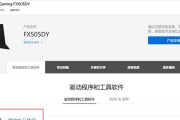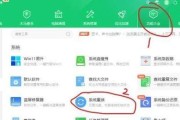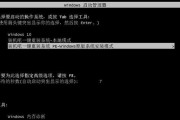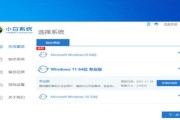随着时间的推移,笔记本电脑的性能可能会下降,系统运行变得缓慢。为了解决这个问题,重装操作系统是一个不错的选择。本篇文章将为大家详细介绍如何重装Win7系统的步骤,帮助大家轻松完成。

1.备份数据:重装系统前,首先要将重要的数据备份到外部存储设备,以免丢失。可以使用U盘、移动硬盘等设备来备份重要文件。
2.准备安装光盘或U盘:获取合法的Win7安装光盘或制作一个启动U盘。如果没有光盘可以从官方渠道下载ISO文件并制作启动U盘。
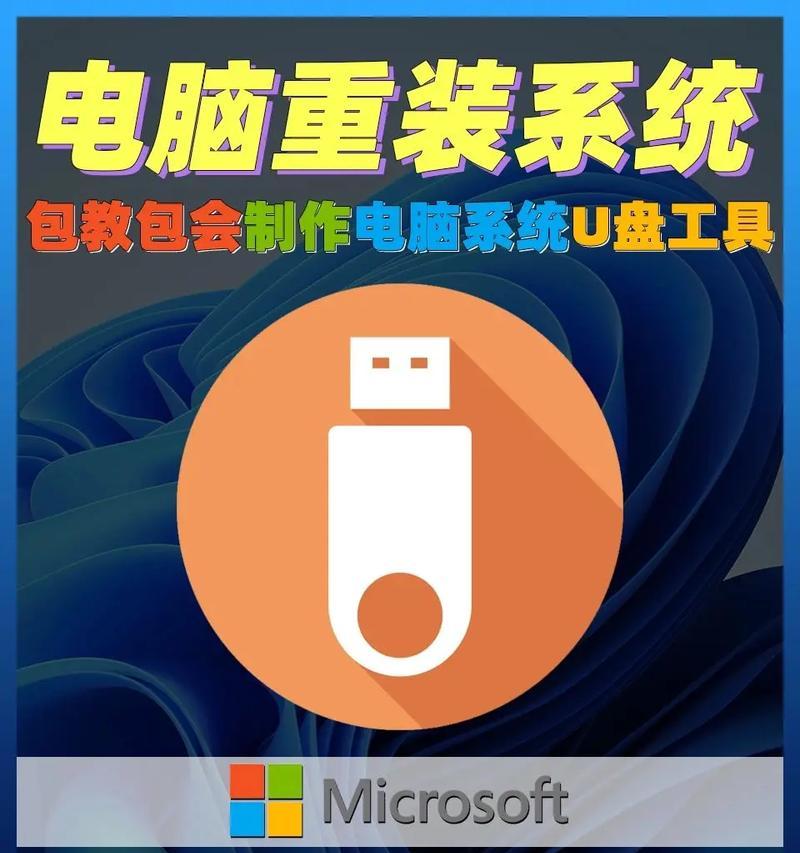
3.设置BIOS:将电脑启动时的第一启动设备设置为光盘或U盘,在电脑开机时按下相应按键进入BIOS界面进行设置。
4.进入安装界面:插入安装光盘或U盘后,重启电脑,在显示屏上出现“按任意键启动CD或DVD”时按下任意键,进入安装界面。
5.选择安装类型:在安装界面上选择“安装系统”,接着选择“自定义安装”,进入磁盘分区界面。
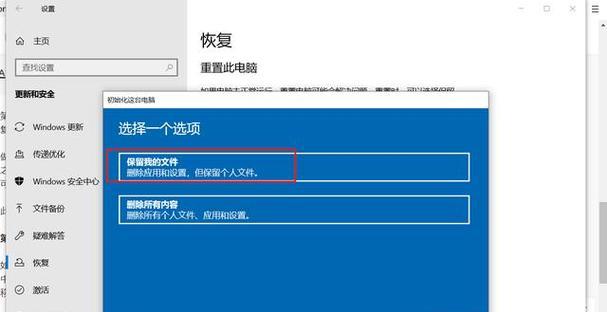
6.分区设置:对现有分区进行格式化,将原来的系统分区和数据分区都删除,然后点击“新建”来创建新的系统分区。
7.开始安装:选择新建的系统分区,并点击“下一步”开始安装Win7系统,安装过程需要一段时间,请耐心等待。
8.填写用户名和密码:在安装过程中,会要求填写用户名和密码,可以根据个人需求填写,也可以暂时不设置密码。
9.选择网络设置:安装完成后,系统会自动检测网络设置,可以选择连接到无线网络或者有线网络。
10.更新系统补丁:完成基本设置后,系统会自动更新一些重要的系统补丁和驱动程序,保证系统的正常运行。
11.安装必要软件:根据个人需求,在完成系统更新后,安装常用的办公软件、杀毒软件等常用软件。
12.恢复数据:通过之前备份的数据,将个人文件和软件重新导入到新系统中。
13.优化系统设置:根据个人喜好,对系统进行一些优化设置,比如修改电源管理方案、调整开机启动项等。
14.安装驱动程序:根据硬件设备,安装相应的驱动程序,确保硬件正常运行。
15.设置系统恢复点:在系统设置稳定后,设置系统恢复点,以便在后续使用中出现问题时能够恢复到最初的状态。
通过本文所介绍的详细步骤,大家可以轻松完成Win7系统的重装。在重装系统前记得备份数据,并按照步骤操作,确保系统安装顺利进行。重装系统后,记得进行系统优化和安装必要的软件,以便提高电脑的性能和使用体验。
标签: #系统重装